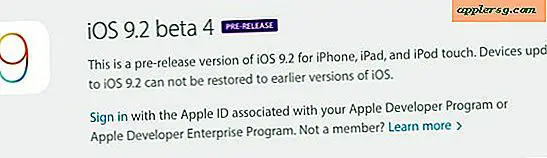So fügen Sie Routen zu Garmin . hinzu
Kartensoftware wie Garmins MapSource ermöglicht es Ihnen, Routen zu erstellen, die Ihnen sagen, wie Sie von einem Ort zum anderen gelangen. Mit der Software können Sie Wegpunkte entlang der Route hinzufügen, diese Punkte neu anordnen, löschen oder sogar die Route umkehren. Nachdem Sie eine Route erstellt haben, die Sie auf Ihr GPS übertragen möchten, verwenden Sie Ihr Garmin USB-Datenkabel, um die Route zu Ihrem Garmin GPS-Gerät hinzuzufügen.
Öffnen Sie das MapSource-Programm auf Ihrem Computer und drücken Sie die Tasten "Strg" plus "R" auf Ihrer Tastatur, um das Dialogfeld "Routeneigenschaften" zu öffnen.
Klicken Sie im Dialogfeld auf die Schaltfläche "Orte suchen" und geben Sie den Namen der Stadt, des Sonderziels, der Adresse oder der Kreuzung ein, zu der Sie eine Route erstellen möchten. Klicken Sie auf "Wegpunkt einfügen", um der Route einen zuvor erstellten Wegpunkt hinzuzufügen. Wiederholen Sie diese Schritte, bis Sie mit dem Hinzufügen von Punkten entlang Ihrer Route fertig sind.
Markieren Sie jeden Punkt und klicken Sie auf die Pfeile, um diesen Punkt in der Liste nach oben oder unten zu verschieben, wenn Sie Punkte entlang Ihrer Route bearbeiten oder neu anordnen möchten. Klicken Sie auf "Umkehren", um die Route bei Bedarf umzukehren. Klicken Sie auf "OK", um die Route zu speichern.
Verbinden Sie den Ministecker des Garmin USB-Datenkabels mit der Rückseite oder der Seite Ihres Garmin GPS-Geräts. Stecken Sie das andere Ende des Kabels in einen freien USB-Port Ihres Computers.
Klicken Sie in der Symbolleiste des MapSource-Fensters auf "Übertragen". Klicken Sie auf "An Gerät senden", und wählen Sie den Namen Ihres Garmin GPS-Geräts aus dem Dropdown-Menü aus.
Aktivieren Sie das Kontrollkästchen (oder die Kontrollkästchen) neben den Routendaten, die Sie an Ihr Garmin GPS-Gerät senden möchten, im Fenster "Was senden".
Wählen Sie "Senden".